Neste exercício, você adiciona uma superfície topográfica e uma plataforma de construção para o terreno da construção.
|
Adicione pontos em diferentes elevações para criar o terreno e crie uma plataforma de construção com base nas paredes de fundação da construção. Antes de começar, faça o download do arquivo de tutorial GSG_03_Terrain_Pad.rvt. Faça o download deste arquivo zip (se o download dos arquivos dos exercícios dos tutoriais ainda não tiver sido feito).
Objetivos
- Crie uma superfície topográfica ao definir pontos em diferentes elevações.
- Crie uma plataforma de construção com base no perímetro das paredes de fundação.
- Use uma caixa de corte para a moldura da vista 3D incluindo o terreno.
- Especifique um material de grama para o terreno para uma vista 3D realista.
Adicionar terreno
- Abra o arquivo de exercício GSG_03_terrain_pad.rvt.
- No Navegador de projeto, em Plantas de piso, clique duas vezes em Terreno.
- Clique na guia Terreno
 painel Terreno do modelo
painel Terreno do modelo
 (Superfície topográfica).
(Superfície topográfica).
Observe que a ferramenta Colocar ponto no painel Ferramentas está selecionada por padrão.
- Na barra de opções, para Elevação, insira 1.000.
- Clique na área do desenho para adicionar dois pontos à esquerda da construção, um acima e um abaixo da construção.
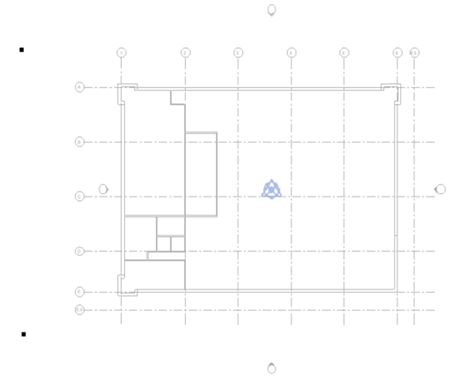
- Altere o valor de elevação para -500 e adicione mais dois pontos à direita da construção: um acima e um abaixo da construção.
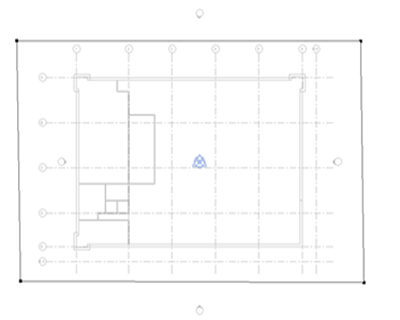
- Altere a elevação para 2.500 e adicione pontos conforme mostrado.
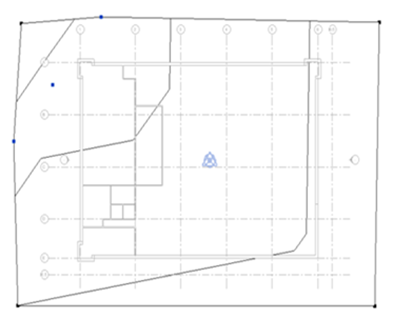
- Altere a elevação para 1.000 e adicione pontos conforme mostrado.
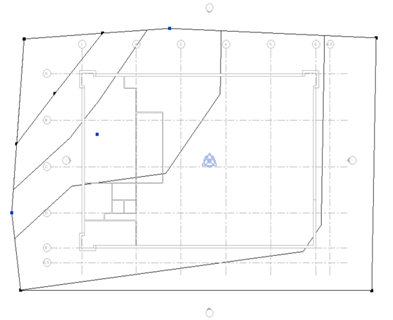
- Altere a elevação para 2.500 e adicione pontos conforme mostrado.
- No painel Superfície, clique em
 (Concluir superfície).
(Concluir superfície).
- Na barra de ferramentas de acesso rápido, clique em
 (Vista 3D padrão).
(Vista 3D padrão).
Adicionar uma plataforma de construção
- Clique na guia Terreno
 painel Terreno do modelo
painel Terreno do modelo
 (Plataforma de construção).
(Plataforma de construção).
- Clique em Modificar | guia Criar limite da plataforma
 painel Desenhar
painel Desenhar
 (Selecionar paredes).
(Selecionar paredes).
- Selecione as paredes externas. Use a tecla Tab para selecionar uma cadeia de paredes.
- Use os
 controles de inversão para se certificar de que o esboço da plataforma está na face interna das paredes. Use o ViewCube para orientar para Cima a fim de verificar isso.
controles de inversão para se certificar de que o esboço da plataforma está na face interna das paredes. Use o ViewCube para orientar para Cima a fim de verificar isso.
- Use os
- No painel Modo, clique em
 (Concluir modo de edição).
(Concluir modo de edição).
- Na paleta Propriedades, altere o nível da plataforma para 01 – Piso da loja.
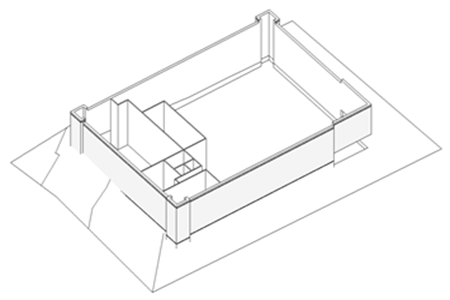
- Oriente a vista 3D para que ela seja exibida a partir do ângulo superior/direito, e clique fora da construção e terreno para selecionar a própria vista 3D.
- Na paleta Propriedades, em Extensões, selecione Caixa de corte.
- Selecione a caixa de corte na área de desenho e arraste os controles do eixo para modificar a caixa, conforme mostrado.
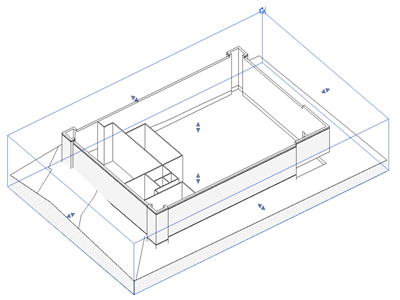
- Com a caixa de corte ainda selecionado, clique com o botão direito do mouse, e clique em Ocultar na vista
 Elementos para ocultar a caixa de corte.
Nota: A caixa de corte pode sempre ser exibida posteriormente para os ajustes. Consulte Ocultar/mostrar elementos.
Elementos para ocultar a caixa de corte.
Nota: A caixa de corte pode sempre ser exibida posteriormente para os ajustes. Consulte Ocultar/mostrar elementos. - Selecione o terreno, e na paleta Propriedades, clique no valor para Material, e no
 (botão Procurar) que é exibido.
(botão Procurar) que é exibido.
- No Navegador de materiais:
- No campo de pesquisa, digite grama e pressione Enter.
- Nos resultados da busca, clique duas vezes em Grama para adicioná-la ao projeto. Ele é exibido no painel superior do navegador em Materiais no documento.
- Na Barra de controle de vista, clique em Estilo visual: Linha oculta
 Sombreado para visualizar os materiais.
Sombreado para visualizar os materiais.
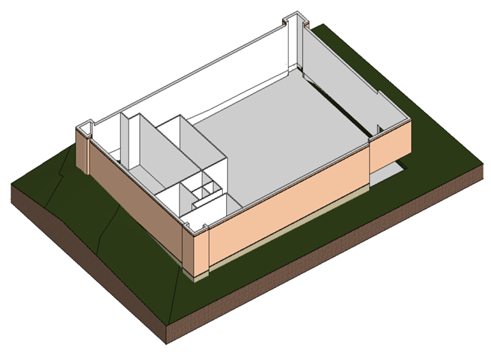
 Assista ao vídeo
Assista ao vídeo